Windowsのノート(XP)にBluetoothのアダプタ(MM-BTUD8)を取り付け、Apple Wireless Keyboard(JIS)を接続してみました。
電源ボタンを長押しするとWindows側で識別し、PINコードを打てば使用可能になります。
しかし、大きな問題が。「半角/全角」キーがないため日本語入力に切り替えできなかったのです。
あと、MacではcommandキーがWindowsのCtrlキーと同じ役割をするのですが、名前が同じcontrolキーがCtrlキーになるため、位置が悪くて使いにくいです。
【半角/全角キーの対応】
とにかく大きな問題なのが、「半角/全角」です。これには良いユーティリティがありました。
個人製作のもので、このWireless Keyboardのために作られた優れものです。
キーボード上のFnキーを有効に使うことを目的として作られ、その後の過程でJISキーボードに対応させ、かなキーや英数キーにも対応しています。
MacのdeleteキーはWinのBackSpaceキーなので、Delキーがありません。これもFnキーとdeleteキーを組み合わせて対応できるようになっています。
http://www.misuzilla.org/dist/net/applewirelesskeyboardhelper/
【不具合への対処】
キー入力がリピートされてしまう不具合が発生しました。
調べてみたところ、東芝製のBluetooth Stack(ドライバ)とキーボードの相性が悪いことが原因のようです。(サンワサプライのBluetoothアダプタには東芝製が付属)
デバイスマネージャから4つの東芝製ドライバを削除し、アダプタを取り付けるとMicrosoft製のドライバが自動的にインストールされました。
【Bluetoothデバイスのアイコンがない場合】
「Bluetoothデバイス」のアイコンがコントロールパネルに表示されないため、ネットワーク接続を開き、「Bluetoothネットワーク設定」を開くと、そこに「Bluetoothデバイス」というリンクがあります。
それでもコンパネには登録されないので、「Bluetoothデバイス」のオプションにある「Bluetoothアイコンを通知領域に表示する」にチェックを入れておけば、画面右下にアイコンが登場します。
下記ブログには上記不具合の対処や、ヘルパーアプリのカスタマイズについて記述があります。
http://suin.asia/2008/12/29/apple-wireless-keyboard-tips-1.html










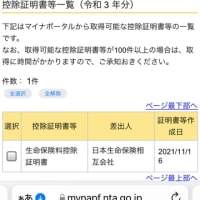
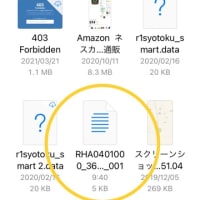
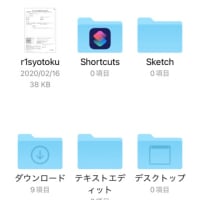
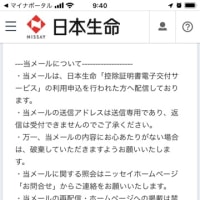
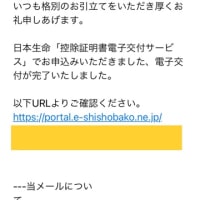
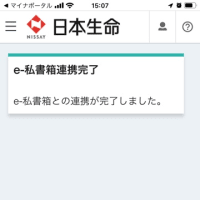
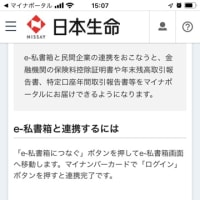
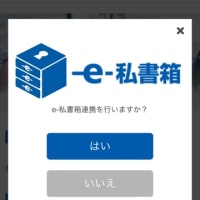
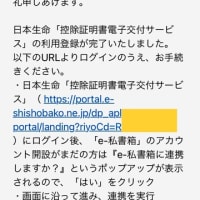
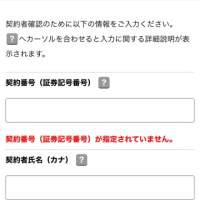
※コメント投稿者のブログIDはブログ作成者のみに通知されます